Välkommen till den första artikeln i serien: Att känna till alternativen. Poängen jag vill komma till med denna typ av artikel är att visa det med GNU / Linux och dess applikationer kan vi göra detsamma som vi gör med Microsoft Windows Jag har till och med lite mer.
För detta börjar jag med att jämföra den applikation som vanligtvis används mest i vår Sistema Operativo: Filhanteraren eller Explorer.
Gränssnitt och utseende
Jag måste klargöra att jag inte är gränssnittsdesigner, långt ifrån det. Fördelarna eller nackdelarna som jag kan påpeka beträffande arrangemanget av elementen i var och en av dessa applikationer kommer att baseras på mina kriterier och min personliga smak.
Som många vet är trenden inom gränssnittsdesign på väg att skapa kompatibilitet i applikationer, så att de kan användas både på datorn och på pekdon.
Denna förändring kan tydligt ses i Fil (namn du har antagit Utforskaren en Windows 8), som har genomgått små förändringar jämfört med sin tidigare version. Men det faktum att ansökningarna består lite, betyder inte att deras funktion är annorlunda.
För att få en uppfattning om vad jag ska jämföra, visar jag dig hur de ser ut som standard Dolphin en KDE 4.9 y Utforskaren en Windows 7 respektive:
Dolphin
Fil (Windows Explorer)
Som du kan se har båda några mycket liknande element i sitt gränssnitt, och det hjälper naturligtvis användarna mycket att hitta en likhet när de arbetar med båda applikationerna.
Naturligtvis finns det vissa skillnader beroende på den erfarenhet som utvecklare vill ge användaren. Men låt oss titta på några detaljer först.
Dolphin
Dolphin Den består av följande struktur:
1. - Bakåt / framåt-knapparna.
Som vanligt i denna typ av applikation eller i webbläsare är de knapparna som låter oss gå framåt eller bakåt och kunna navigera mellan våra mappar.
2.- Knappar för typerna av mappvyer
Dessa knappar är de som gör att vi kan ändra hur mapparna visas: Ikonvy, kompakt vy o Detaljerad vy.
3.- Sökningsknappen.
Den här knappen visar ett textfält där vi infogar den integrerade sökningen efter filer eller mappar i Dolphin.
4.- Se miniatyrerna.
Som standard visas inte miniatyrbilderna av bilderna, vilket ger snabbare åtkomst till mappar som innehåller tusentals bilder. Naturligtvis kan detta beteende ändras.
5. - Dela Dolphin med två paneler.
När fransarna inte räcker Dolphin Den kan visa en extra panel, som gör att vi kan hantera våra filer bekvämare och snabbare genom att kunna flytta eller kopiera dem från ena sidan till den andra genom att bara dra dem.
6.- En knapp för att konfigurera eller få åtkomst till extra Dolphin-alternativ.
Som är logik, Dolphin de har många andra alternativ som kan nås eller konfigureras med den här knappen. Vi kommer att prata om dessa extra alternativ senare när vi går in i jämförelsen.
7.- Brödsmulor (smulor, spår).
Platsfältet eller Breadcumb, där vi kan navigera i form av knappar, genom mapparna bakåt eller framåt, eller där vi direkt kan skriva sökvägen till mappen vi vill komma åt.
8.- Avsnittet där vi kan se våra filer med hjälp av flikar eller en extra panel.
Detta område kan delas upp med flikar eller en extra panel som jag förklarade ovan.
9.- Information och filinformation.
När vi väljer en fil har vi i det här avsnittet en förhandsgranskning av den samt olika information och detaljer.
10.- En storleksväljare för miniatyrer, mappar och ikoner i allmänhet.
Med den här väljaren kan vi enkelt öka och minska storleken på mappar, miniatyrer och alla filer som finns i avsnitt 8.
11.- Detaljer för den valda filen.
Detta avsnitt visar några preliminära detaljer för den valda filen.
12. - Sidopanel där dess delar är uppdelade efter kategorier eller sektioner.
Med version 4.9 av KDE, Dolphin det genomgick några visuella förändringar som förbättrade prestanda och applikationen i allmänhet, fick organisation och ökade användarproduktiviteten.
Utforskaren
1. - Bakåt / framåt-knapparna.
De fyller samma funktion som vi såg i Dolphin.
2. - Brödsmulor
Det är det enda sättet vi måste gå upp en nivå (gå tillbaka till föregående mapp) med Windows Explorer, då förklarar jag varför.
3.- Innehåll.
Avsnittet där våra filer och mappar visas.
4. - Sökaren.
Sökmotorn visas som standard (inte som det händer i Dolphin) vilket gör att vi kan utföra en sökning snabbt, vilket sparar oss ett steg.
5.- Alternativ för fil- och mappvy.
I detta område kan vi välja hur våra filer och mappar ska ses och vi har möjlighet att dölja den högra panelen med förhandsgranskningen.
6. - Förhandsgranska.
Som i Dolphin Den här panelen visar en förhandsgranskning av filen som vi har valt, den låter oss också spela upp ljud- och videofiler
7.- Detaljer om filen eller mappen.
När vi väljer en fil har vi i det här avsnittet en förhandsgranskning av den samt olika information och detaljer.
8. - Sidopanel.
Uppdelat på sektioner som med Dolphin.
9.- Utforskarens alternativ.
Detta fält ger oss möjlighet att konfigurera några alternativ i Explorer, dessutom kan det erbjuda oss extra alternativ enligt den fil som vi kan arbeta med.
Hittills har vi detaljerat varje del av båda applikationerna. Nu ska vi se fördelarna och nackdelarna som var och en erbjuder oss enligt deras disposition.
Fördelar och nackdelar
Vad som visas ovan är inget annat än båda applikationerna eftersom de kommer som standard. Och det är då fördelarna med Dolphin på Windows utforskaren, tack vare dess extra alternativ.
Det finns tre detaljer där explorer utnyttjar Dolphin, eller snarare, där Explorer får +1:
1.- Har enhetliga mappvyer och deras storlek.
Detta är väldigt bekvämt och väldigt praktiskt, för till skillnad från Dolphin, vi har alla alternativ för storlekar och vyer på ett ställe.
2.- Visa olika alternativ enligt den fil som vi använder eller i den mapp vi är.
3.- Detaljerna längst ner på explorer De är en framgång på grund av mängden information de tillhandahåller och att vi också kan redigera dem.
Annat, Dolphin gör inte bara detsamma som explorer, men överskrider det:
1.- Sök i filterfältet.
Detta fält kan aktiveras i alternativen Dolphin eller med hjälp av tangentkombinationen Ctrl + I och det mest intressanta med det är att när vi skriver in sökkriterierna försvinner de filer eller mappar som inte har något att göra med det vi skriver.
2.- Hög nivå av anpassning:
Utforskaren Det begränsar oss till att modifiera många saker i arrangemanget av dess komponenter. Faktum är att det inte har något som gör att vi kan anpassa det efter eget tycke, det är därför vi inte kan lägga till eller ta bort något element i dess gränssnitt, till exempel:
- Alternativ för att lägga till / ta bort knappar:
Jag använder knapparna mycket Tillbaka framåt för att flytta mellan mappar, men också använder jag också en som inte kommer som standard i Dolphin, och är knappen upp (att gå upp en nivå). 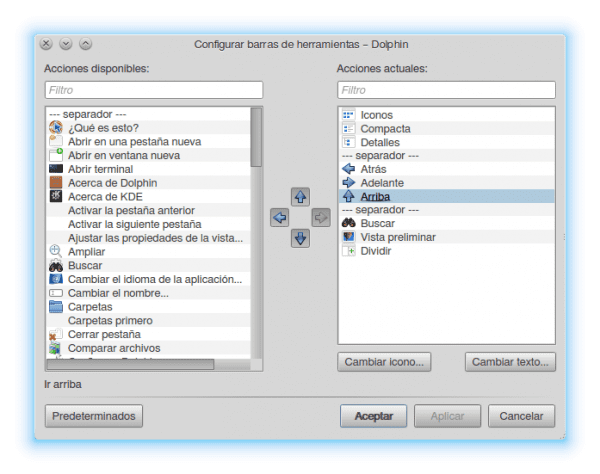
Jag antar att det faktum att den här knappen inte visas som standard är att vi kan använda Synlig, och detsamma händer med Explorer. Skillnaden är att Dolphin om du tillåter oss att lägga till det.
Inte bara det. Dolphin det gör det också möjligt för oss att ändra knapparnas position längs baren och kunna ändra ordningen på utseendet.
- Alternativ för att ändra placeringen av element (inklusive sidofältet).
Som jag nämnde i föregående punkt kan vi inte bara ändra knapparnas position utan även sidopanelen. Jag använder till exempel den till höger eftersom det är mycket bekvämare för mig att arbeta.
Jag visar en bild av hur jag har konfigurerat Dolphin:
Men vi kan använda flera typer av varianter, till exempel:
Delfin med de två panelerna fästa
Delfin med inverterade paneler
Delfin med verktygsfältet längst ner
- Möjlighet att dela Dolphin i flikar eller med extrapanelen.
Att använda en extra panel eller flikar ökar vår produktivitet och tid avsevärt, för i samma fönster kan vi hantera filer som finns i olika mappar. Vi kan till exempel kopiera en fil från en mapp till en annan genom att dra den med markören.
Till allt detta lägger vi till lite tjänster extra det har Dolphin som kan läggas till eller tas bort, till exempel möjligheten att arbeta med förvar för versionskontrollsystem som SVN, Git, Mercurial eller Bazaar, bland andra verktyg.
Och se upp för detta, jag säger inte det med explorer det går inte att göra (om du kan), men jag är säker på att vi måste förlita oss på program från tredje part. Poängen är att Dolphin Den innehåller den som standard bara genom att installera den.
Finns det andra alternativ?
Självklart. I GNU / Linux vi har Nautilus, Thunar, PC Man FM och andra. Men för att vara rättvis har ingen av de ovan nämnda kraften och konfigurerbarheten som Dolphin, eftersom deras mål är helt olika.
Jag tror att det är giltigt att klargöra att något av dessa alternativ som vi väljer beror 100% på varje persons smak, eftersom inte alla av oss använder samma applikationer på samma sätt.
Några mer konfigurerbara än andra, med mer eller mindre alternativ, men i slutändan kan vi göra detsamma som görs med explorer o Filer Windows, och som den här artikeln har visat kan vi ibland göra mycket mer.
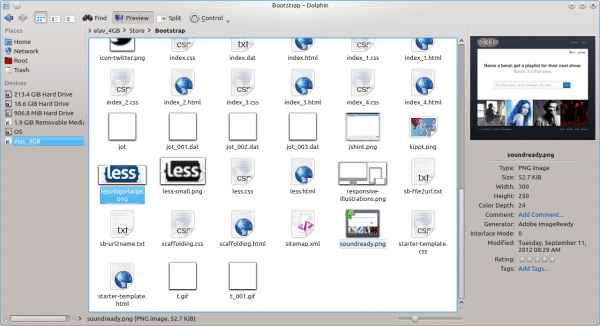

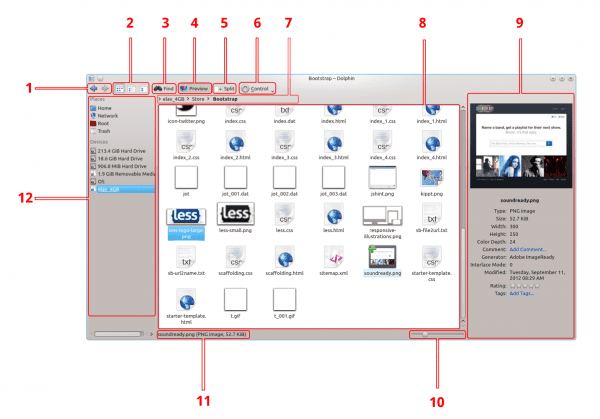

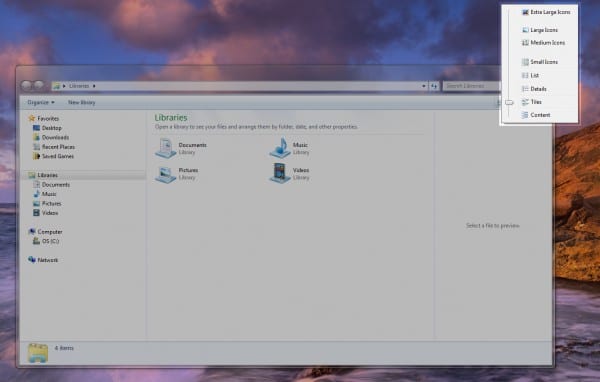
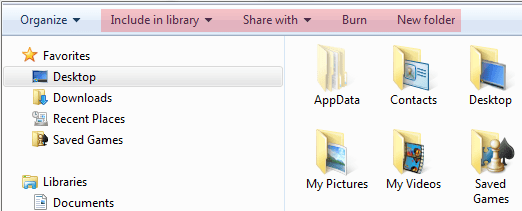


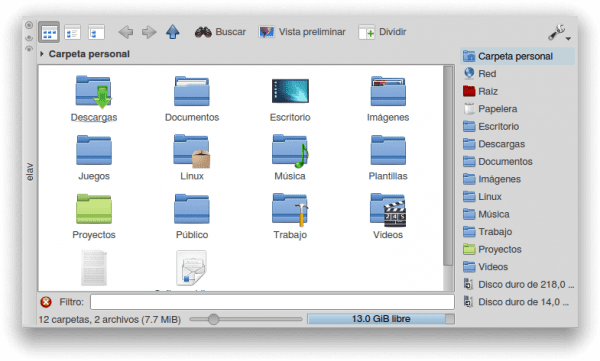
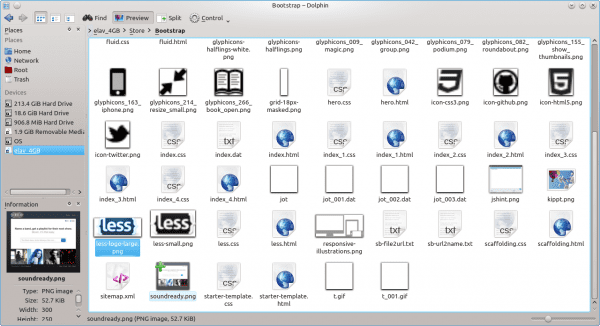
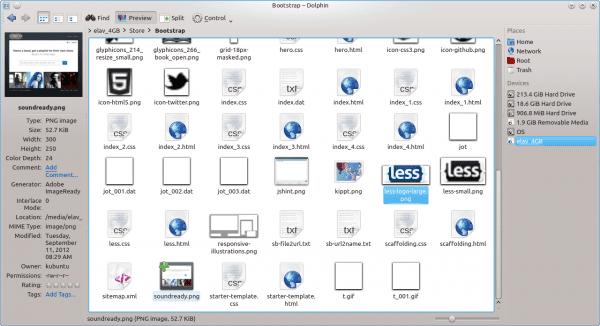
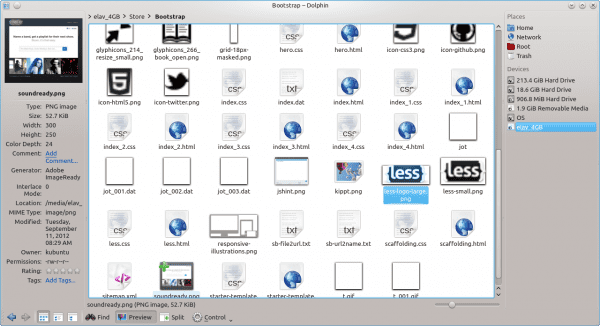
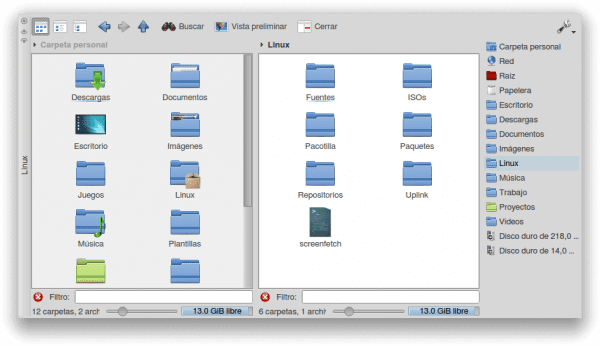
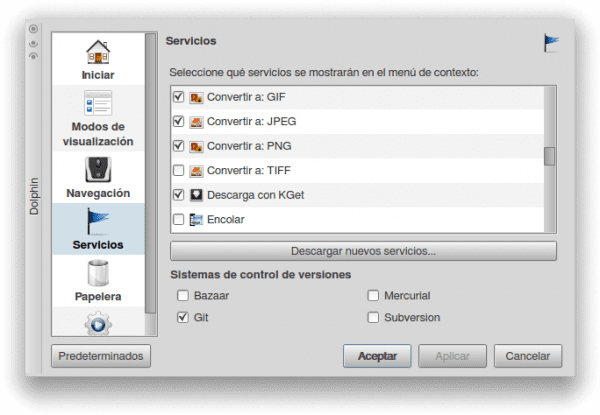
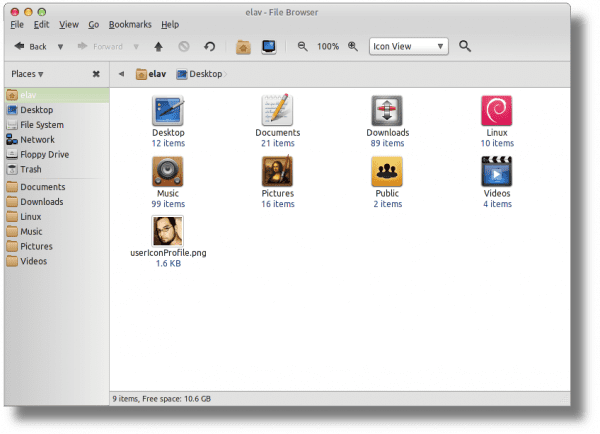

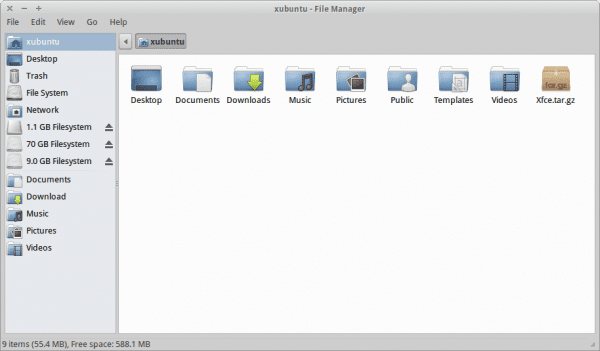
Att om det är en jämförelse, äntligen vad som behövs för att kunna veta fördelarna med att använda fri programvara. Du hörde äntligen mig och att jag hade tanken att bara kommentera mina inlägg, men frestelsen är för mycket. Det är vad som behövs, inte gräl eller argument utan mål, för att visa är det som är nödvändigt. Du överdrivit dig själv.
Arigato !! 😛 Och var inte snål, kommentera resten av fittan hahaha ...
Återgå till ämnet, ja, jag försökte så gott som möjligt exemplifiera fördelarna och nackdelarna med var och en, och att jag saknade många fler saker att göra på Dolphins vägnar ..
Nu tänker jag på vilka applikationer som ska övervägas för nästa jämförelse 😀
Mycket bra artikel, för att inte säga utmärkt - en 10 för röst.
Bra vilken bra artikel, jag vet inte om du inte lade den i spacefm eftersom det var en gaffel, men den är lätt och mer komplett än pcmanfm. Hur som helst är den utmärkta artikeln också bättre kända alternativ till windows. Förresten något nyfiken Windows-webbläsaren och Windows IE är samma program och du kan gå in på internet från Windows File Explorer eftersom det är samma process explorer.exe. nästan som konqueror med skillnaden att Konqueror själv är bra och mer komplett. Jag saknar dig är liten detalj i Windows Explorer.
Annars utmärkt artikel.
Tack. Det är faktiskt inte min avsikt att nämna alla alternativ som finns i GNU / Linux (som är en hel del), men jag ville inte ignorera de mest kända.
Om Explorer är det sant att det kan infogas mellan File Manager och Browser. När det gäller Dolphin, om du skriver en URL i platsfältet, startar den webbläsaren ... Även om vi också, som du nämnde, har Konqueror ..
Bra artikel, jag gillade det verkligen.
Tack…
Utmärkt jämförelse, jag visste faktiskt inte att knappen ovan kunde läggas till, för jag använder alltid tangentbordet för att navigera. Det var faktiskt nödvändigt att nämna en nyckelpunkt för vissa användningsområden för explorer, den integrerade terminalen
Tack Southpaw. Jag nämnde det inte för jag tror inte att det är något som en Windows-användare kommer att vara intresserad av. Eller är det? 😀
Om du har varit databasadministratör i 20 år tror jag det.
XD
Eller misslyckas den administratören. av system. XD
Utmärkt artikel!
och etiketter!, men jag tror att de är en del av nepomuk
Utmärkt elav-artikel, två frågor, använder du KDE 4.9 i Debian-testning? Och hur installerar du panel nr 9?
Nej, bilderna av Dolphin i version 4.9 togs från en LiveCD med Kubuntu. Vad menar du med panel nr 9? 😕
Den med den tredje bilden där de olika Dolphin-komponenterna finns, i Debian kommer den panelen inte som standard.
Jag vet inte om de redan har svarat din bror, för att få panelen, tryck bara på F11, eller gå till kontrollknappen -> paneler–> information 😉
Jag vet inte om dig, men jag håller fast med thunar igen med ögonfransar. Jag tycker att Dolphin är för ostliknande, PacManFM också ... snabbt, snabbt och funktionellt och Windows Explorer gör att jag vill gå tillbaka till den mörka sidan. På ett sätt saknar jag honom.
detsamma händer mig
"Corny" !? hahaha, vilken barbar! Och vad skulle definitionen av "ostliknande" vara i detta fall?
Dolphin-som all KDE- är plasticine: konfigurera den som du vill, gör vad du vill med den xD
Utmärkt inlägg också. Jag glömde att säga tack. Sällan hittar jag en sådan fullständig jämförelse, till och med hur mycket jag tycker om att läsa.
Jag hittade inte ett mejl för att kommunicera med webbplatsens administratör, jag kommer att göra det genom en kommentar, jag ber om ursäkt.
Jag ville meddela att den andra Alfa-versionen av Mandriva 2012 har lanserats med viktiga nyheter och förbättringar, men det finns en särskild distribuering som har lanserats under testnamnet Moondrake 2012 alpha 2, eftersom Mandriva SA vill bevara sitt varumärke för sina produkter kommersiell
Vi känner alla till de svåra problemen som vår älskade Mandriva distro (för närvarande Moondrake) har gått igenom och idag behöver vi din hjälp, vi vill sprida denna lansering,
Det kommer att vara viktigt för oss att ha en god inverkan på lanseringen av framtida versioner fram till den slutliga och stabila versionen.
Länge leva frihet och länge leva Linux
Länk till det officiella tillkännagivandet: http://forum.mandriva.com/en/viewtopic.php?f=35&t=138056
Jag gillar verkligen Dolphin, särskilt dess anpassningsnivå.
I Explorer för att kunna använda den med flikar används en tredjepartsapplikation som jag tror heter Clover, vilket ger Explorer en likhet med Chrome-gränssnittet: S
Du har redan sagt det, en tredjepartsapp 😉
Grattis till Elav-artikeln, jämförelsen du har gjort är fantastisk! Och jag tycker idén att "känna till alternativen" är mycket intressant, en möjlighet att uppmuntra dem som tvekar att göra ändringen till Linux, och för resten möjligheten att bättre känna till de program som vi använder dagligen.
Hälsningar!
Tack 😉
Det stora men STORA problemet som Dolphin har är ikonerna som standard. Ja, jag vet att det är lätt att sätta några bra på dem, men med så mycket ansträngning att KDE-teamet investerade i det vackra utseendet på Plasma kunde de justera ikonerna lite.
En annan sak, jag ser XP Explorer enklare att använda än Vista-Seven.
Mycket bra artikel, mycket opartisk (något som Linux-användare har lite problem för nyligen 😉)
En mycket fullständig jämförelse. En ögonblicksbild med Dolphin-paneler i en kolumn, ordnad efter flikar, skulle inte vara dålig. Jag har «Platser» och «Mappar» till vänster, i två flikar (de överlappar varandra, de existerar inte i samma kolumn).
Jungfruen den biten av inlägget !!! min grattis 😉
Jag håller med Balire, jag tar Nautilus och Thunar (och inga flikar), Dolphin är för mycket för mig, jag behöver inte så mycket. 🙂
Jag är väldigt enkel med filwebbläsaren, jag går till den mapp jag vill ha, dubbelklickar för att öppna den, jag ser vad jag ville se, när jag är klar stänger jag den och lämnar. Jag använder inte mer än så längre 😛
En hälsning.
Tack kompa 😛
Förresten, du missade en tredjedel i striden, Mac Finder. Hur grep du mig på Mac? http://i.imgur.com/aamVe.png
Det är bara att jag inte kan jämföra det jag inte har testat grundligt 😛
Jag älskar det,
Gnome 2.x och mac finder Jag älskar dem
Jag har formaterat min dator med linux och installerat Windows 8 testversion och nu börjar min dator om 4 sekunder och jag har inte ens HD solid state
Bra .. Och på hur många sekunder får du ett virus? Hahaha det är fan ...
Dolphin är helt enkelt fantastiskt, det är den bästa filhanteraren på någon plattform idag, den är mycket kraftfullare och mer flexibel än:
. Nautilus / Marlin / Files / Nemo
. Micro $ oft Explorer (den version som medföljer Windows 8 är helt förlamad och suger)
. Thunar, PCManFM, qFM och vänner (ja, ingen jämförelse möjlig)
. MacOS Mountain Lion Finder - oanvändbar, opraktisk och besvärlig, sa Apples egna användare, inklusive Daniel Robbins, grundare av Gentoo Linux och för närvarande grundare och huvudutvecklare av Funtoo GNU / Linux.
Kommer någon ihåg när Dolphin först kom ut allt skit som de kastade från alla vinklar på nätet? Precis som det som händer idag med GNOME 3 Shell: om de biter tungorna dör de förgiftade! xD
http://i.imgur.com/U3A6H.png
http://i.imgur.com/ehpf1.png
http://i.imgur.com/tyzIP.png
http://i.imgur.com/MSSKc.png
Tja, Mac Finder är väldigt användbar, praktisk och bekväm ... förstår du, och jag har använt Mac i flera år: - /
För Mac-användare tvivlar jag inte på att det kan vara bekvämt, trots allt på Mac är _ALLY_ annorlunda
För resten av oss är Finder klaustrofobisk: mycket mer begränsad än Explorer (som säger mycket) och för att inte tala om Dolphin ...
Faktum är att förra gången jag använde MacOS, för en kort tid sedan, ett lejon, kommer jag ihåg att från Finder fanns det inget sätt att komma åt den verkliga strukturen på skivan (er), Finder är ett lager av total abstraktion som presenterar dig filer och "mappar" i hierarkiskt format men det tillåter dig inte på något sätt att komma åt den * riktiga * strukturen för lagringsenheterna.
Men hej, jag antar att det kommer att göra sitt jobb, inte förgäves Apple skapar en produkt för människor som inte känner till datorer, säger "du behöver inte känna till datorer eller vara ett geni, våra produkter fungerar för någon! "att titta under huven 😛
Men Dolphin är KDE. Så jag skulle inte installera den på min XFCE. Jag håller fast vid CAJA (en gaffel av Nautilus enligt vad jag förstår det) och jag väntar på att nya Thunar ska vara stabil och gå tillbaka till den om det är värt det.
Utmärkt artikel. bilderna, alla mycket lämpliga och gör det mycket tydligt vad du pratar om.
Tack ^^
Mycket bra inlägg. Ganska tydligt. Personligen stannar jag hos PCmanFM i XFCE, thunar ger mig inte möjlighet att högerklicka på en mapp för att öppna den med musiken eller videospelaren eller i fallet med manga öppna den med comix.
Wow, jättebra elav, och du har lämnat några saker att säga om Dolphin.
En rättelse:
"Med enhetliga mappvyer och deras storlek" finns också i Dolphin, du behöver bara konfigurera verktygsfältet och lägga till knappen du trycker på. När det gäller storleken finns det stapeln nedan.
Och ett par tips:
Nya flikar kan öppnas genom att klicka på mittknappen på brödsmulan, en snabb detalj som jag har sett få människor använder.
Storheten hos Dolphin (även om jag inte skulle använda den utanför KDE heller) är att den kan konfigureras till det yttersta: den kan ge dig en filbläddrare med tusen alternativ vyn om du behöver dem (dyk in i verktygsfältets konfiguration och att lägga till knappar är ett sätt att börja) eller så kan du lämna världens enklaste gränssnitt (för dem som säger att de inte behöver så mycket).
Hälsningar!
Den högra knappen fungerar nästan överallt. Caja (en gaffel av Nautilus) har det.
Thunar också, i min version öppnar det ett nytt fönster, men jag misstänker att det i 1.5 som har flikar öppnar en ny flik.
Och förresten Firefox och Chrome / Chromium gör det också, prova en hyperlänk. Bara att det är ett litet trick som få vet, men det har funnits länge. Inte bara på Dolphin.
Jag korrigerar: CENTER-knappen.
I rutan / nautilus och thunar kan du också stänga flikar med mittknappen ¿?
Jag vet inte i nautilus, men i Thunar från flikversionen (1.5.1) kan det göras.
Öppet. De kan öppnas. För att stänga dem finns det en liten ikon 😉
Ja, man, som alla vet 😉
Bra, jag visste inte att Dolphin hade knappen för att förena vyerna .. just nu letar jag efter det (det visar att vi ibland inte ens vet hälften av hur kraftfulla GNU / Linux-verktyg är) 😀
Tack för bidraget MetalByte, nu kan jag pressa lite mer min Dolphin 😀
Det här är brödsmulan, du har många funktioner som många inte är medvetna om och det gör många knappar på panelen onödiga.
För mig finns inget bättre än Konqueror, det är en filhanterare och mycket mer ... Även om jag föredrar Konqueror från 3.5.x-serien, från vilken jag kommenterar (Konqueror 3.5.9 Debian Lenny)
Hej, jag gillade verkligen inlägget och jag tyckte det var väldigt användbart att ha knapparna på ena sidan av fönstret för att spara utrymme 😉
Jag skulle vilja veta hur man gör det, tack !!!
Vad du "får" i höjd tappar du i bredd, även om jag idag antar att detta definitivt är en vinst eftersom skärmarna är i liggande format istället för stående - som vissa skärmar som är dedikerade till grafisk redigering.
Det verkar för mig att det som elav använder är en hud, har du redan tittat på http://www.kde-look.org?
bara låsa upp panelerna och dra dem vart du vill.
Det är ett alternativ som Bespin har, att placera knapparnas position i Netbook-läge 😀
Mycket bra artikel Elav, framför allt är det mycket användbart att försöka övertyga människor i allmänhet att prova alternativ och riskera att använda Linux till och med lite så att de kan se att de kan göra allt de gjorde i Windows och med några andra alternativ utan att nödvändigtvis lära sig ett nytt sätt att göra det.
Kanske är det anpassat, men det finns riktigt konstiga program (gom-spelare, aimp2, ccleaner, ares, contactkeeper, utorrent, gratis nedladdningshanterare, winamp modern, EAC, aida64, ashampoo-bränning) bland dem Windows Explorer (enkel, flytande, användbar adress bar, enkel att använda och tydlig trädvy med få funktioner som saknas, flikar, dubbla paneler) (jag fortsätter att sortera filer och installera program) Jag känner till alternativen och jag kan inte hitta 1 som verkligen uppfyller mig i GNU Linux. även om det är enkelt och inte särskilt anpassningsbart är det en praktisk filhanterare för mig.
Mycket bra artikel. Det bästa, filtrering med CTRL + i. Bra sorg den tid du sparar med detta i kataloger med många filer. Jag vill inte ha någon filhanterare som inte innehåller den.
Å andra sidan, i Control, om du klickar på Visa i grupper kan det också vara mycket användbart i vissa mappar, eftersom grupper kan göras vad du vill (datum, storlek, typ, behörigheter, ägare och om du använder nepomuks , taggar, betyg, kommentarer, om det är ett ljud efter grupp, stil ... om det är en bild efter bildens storlek eller orientering ..)
Dolphin är fantastisk och det finns ingen filwebbläsare som står i vägen.
Jag vill inte ha någon filhanterare som inte innehåller den.
Vi är redan två
Hum, avsnittet "service" som du visar är väldigt annorlunda än det jag har [kde 4.9.3] och det alternativet "enqueue" visas inte, en annan sak som jag gillar är dess söksystem, bytt namn på flera filer, terminal F4 , förhandsgranskning, delad F3, dold fil F8, även om den senare inte är exklusiv för Dolphin. Jag tror att du inte rörde avsnittet NÄTVERK och när filer manipuleras mellan mappar integrationen med "aviseringar och arbete" så att vi kan pausa, övervaka och stoppa uppgifterna. Också de visuella animationerna som hade sin topp i kde 4.8.0 som senare eliminerade flera på grund av prestanda och fel på vissa datorer.
För när det gäller den bilden tog jag den med Dolphin i KDE 4.8 .. 🙂
En utmärkt jämförelse. Perfekt för Windows- och / eller Mac-användare att se att de kan prova linux om de vill. Det dåliga är att jag inte tror att många Windows-användare kommer hit för att se det, men om vi alla gör det känt, kanske vi får folk att muntra upp ... 🙂
KDE regler 😀
Mycket bra jämförande och mycket detaljerat, Grattis.
Jag migrerade till Linux först av nyfikenhet och sedan för praktiska, inte för att vara beroende av knepiga serier, nyckelgener eller sprickor som är portar till många "buggar" som infekterar din maskin utan att inse det, men ... som i allt finns det en men ... Jag är fortfarande beroende av M $ eftersom jag inte har hittat en bra nedladdningshanterare som är alternativet för IDM och MiPony (berätta inte för mig om JDownloader som är äckligt; och KGet farbar) Nokia och Motorola Suite (Wamu eller ser ut, det överensstämmer inte) Outlook (Kmail och liknande och når inte anklarna) så för min smak; att lösa dessa tre problem skulle det vara 100% Linux, för nu måste jag göra dualitet för när jag behöver dem, resten bara KDE.
IDM och MiPony? Men vad fan, sluta jävla.
Den bästa nedladdaren i den kategorin är DownThemAll, tillägget för Firefox: det är oslagbart.
Ännu bättre än dem är wget och lftp, men naturligtvis måste du spendera lite tid på att läsa manualen för varje applikation> :)
Slutligen, för att använda applikationerna på dina telefoner - för mig är de stinkande, jag kunde aldrig använda dem - du kan köra dem utan problem i en virtuell maskin, samma som Outlook, även om jag håller med dig om att det är bra PIM-chefen detaljer om dess grymma. vilket går mycket bra.
Jag gillar Box, Nautilus gaffel från MATE.